
AI 生成圖片一直以來的痛點就是無法好好處理文字的部分,今天要跟大家分享一個超好用的 AI 工具《ideogram》,不僅可以生成好看的海報風格圖片,就連圖片裡面的文字都可以完美處理,而且非常好看。
下面這個就是我用《ideogram》生成的海報,我覺得還蠻不錯的,而且我輸入的指令超簡單,就可以獲得這樣的效果。
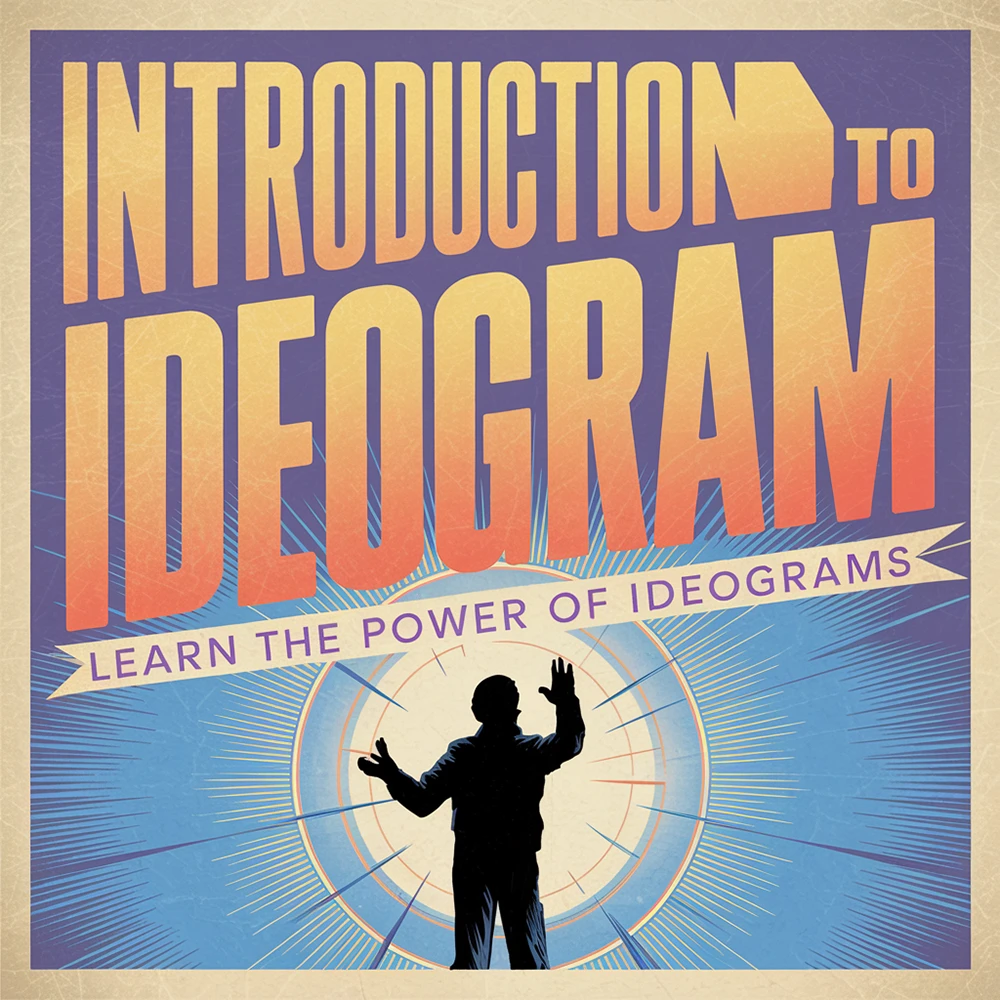
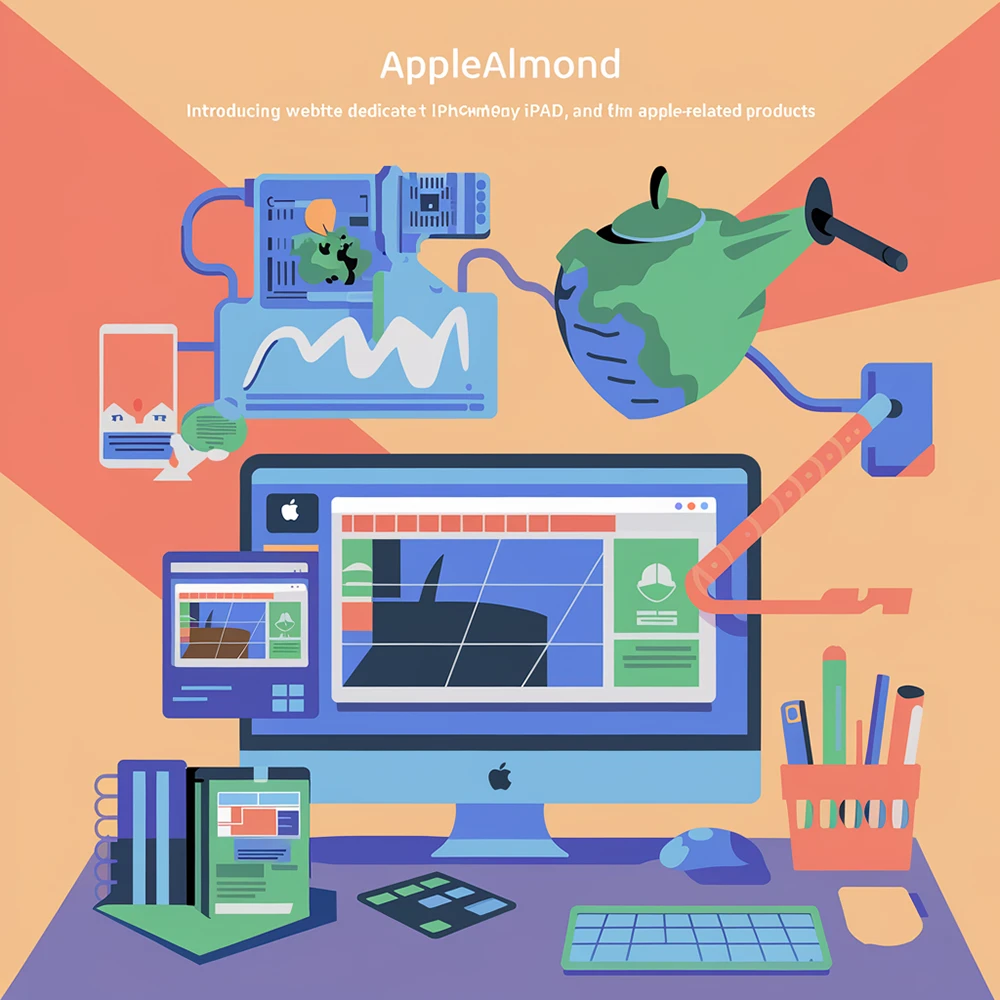
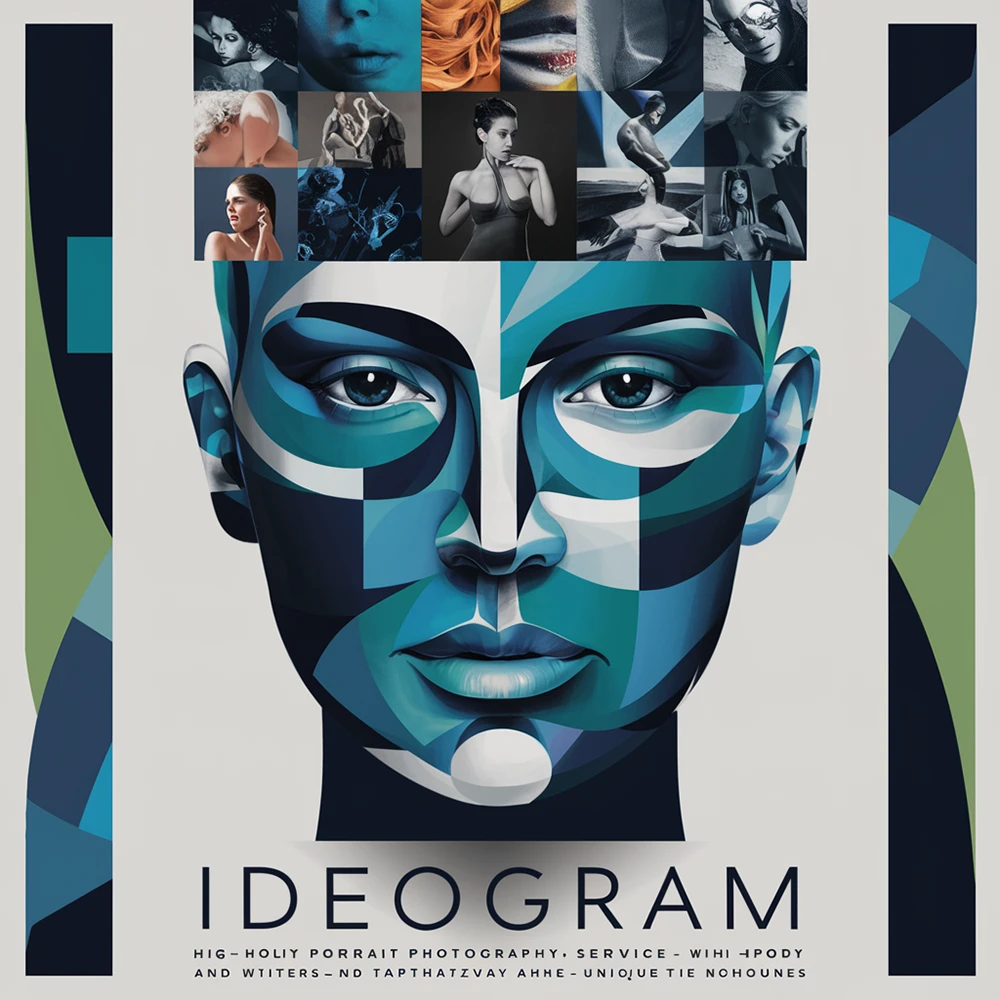
免費版每天限制 10 點額度
先說一下,《ideogram》免費版每天有提供 10 點的 Credit 額度,如果想要使用更多的話,除非你切換不同帳號,不然就是升級付費版,最便宜每月 7 美元就可以獲得每天 100 點 Credits 的使用額度,每月還有 400 點優先 credits 的權益(就是會生成的比較快)。
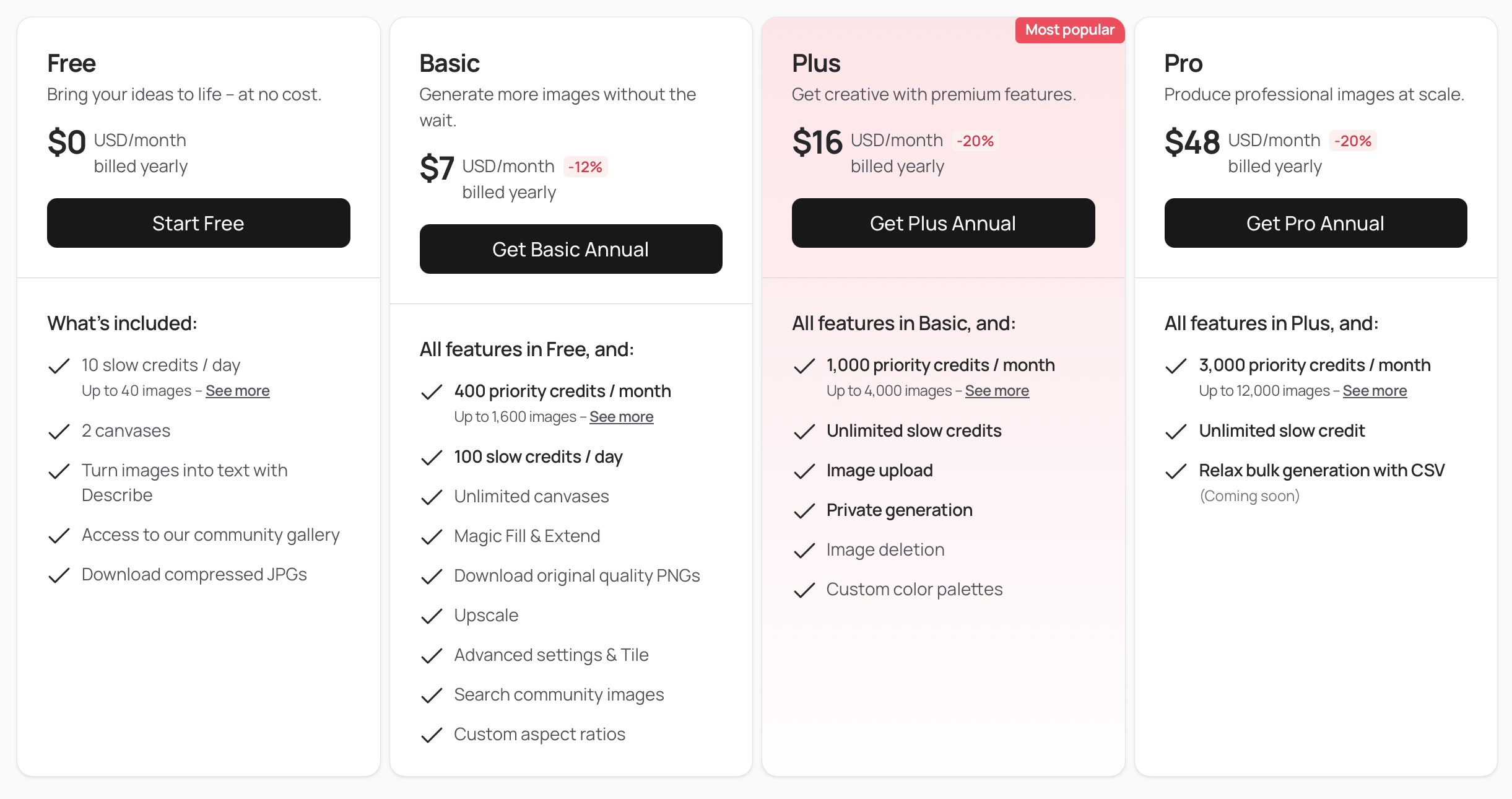
|
立刻試看看 |
《ideogram》怎麼用?
《ideogram》這款海報生成 AI 工具的使用方式其實很簡單,你只要先用 Google 或是 Apple ID 註冊一個帳號就可以開始使用,註冊的過程我這裡就不贅述了。
輸入指令生成海報
手機版的話可以點選下方的 + 號,就可以輸入你要生成海報的指令。
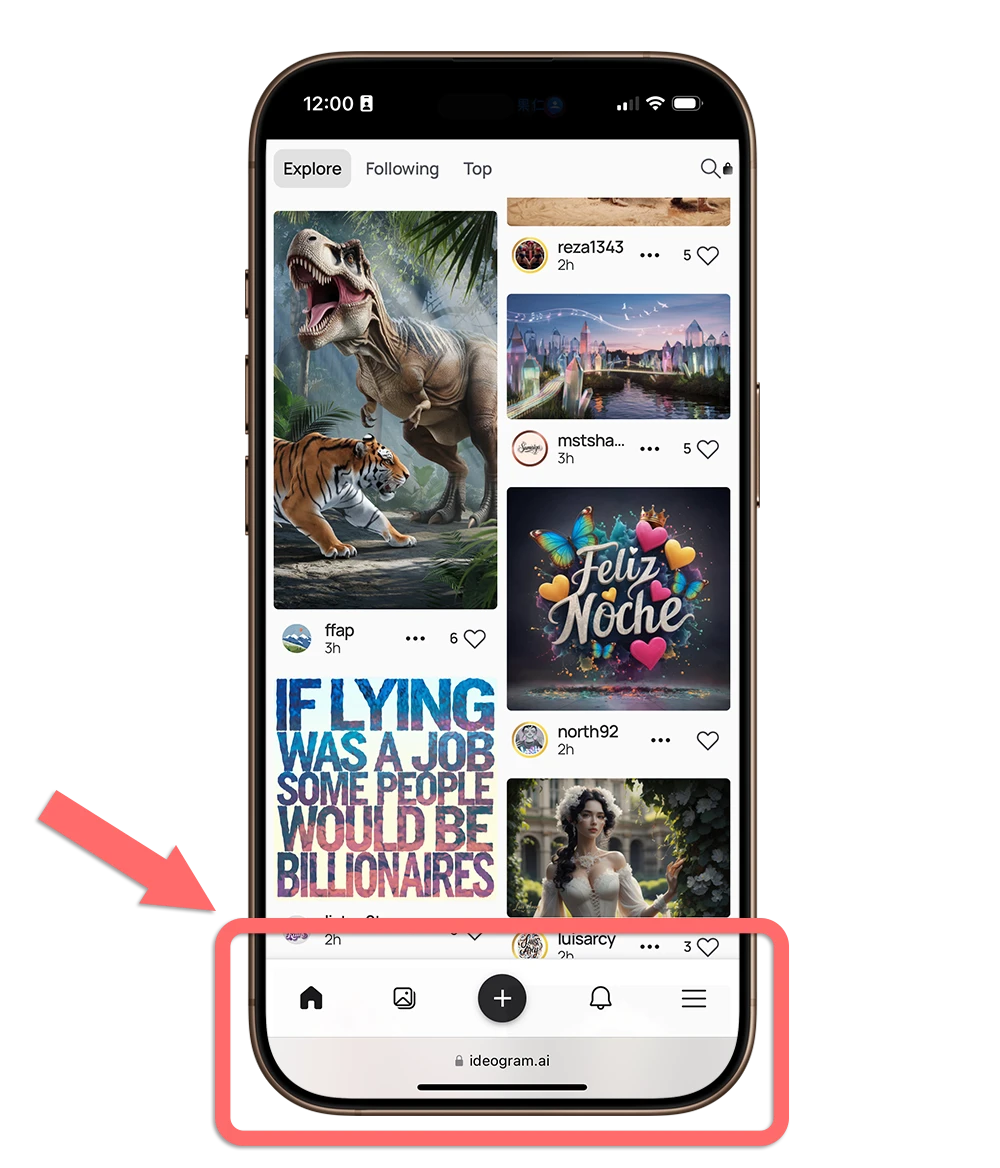
在最上面你可以輸入你要生成海報的要求,可以用中文也可以用英文,當然建議是用英文。另外幾個要注意的地方,上方閃電後面的數字是這次生成所花費的 Credit,免費版每天是 10 點的 Credit。
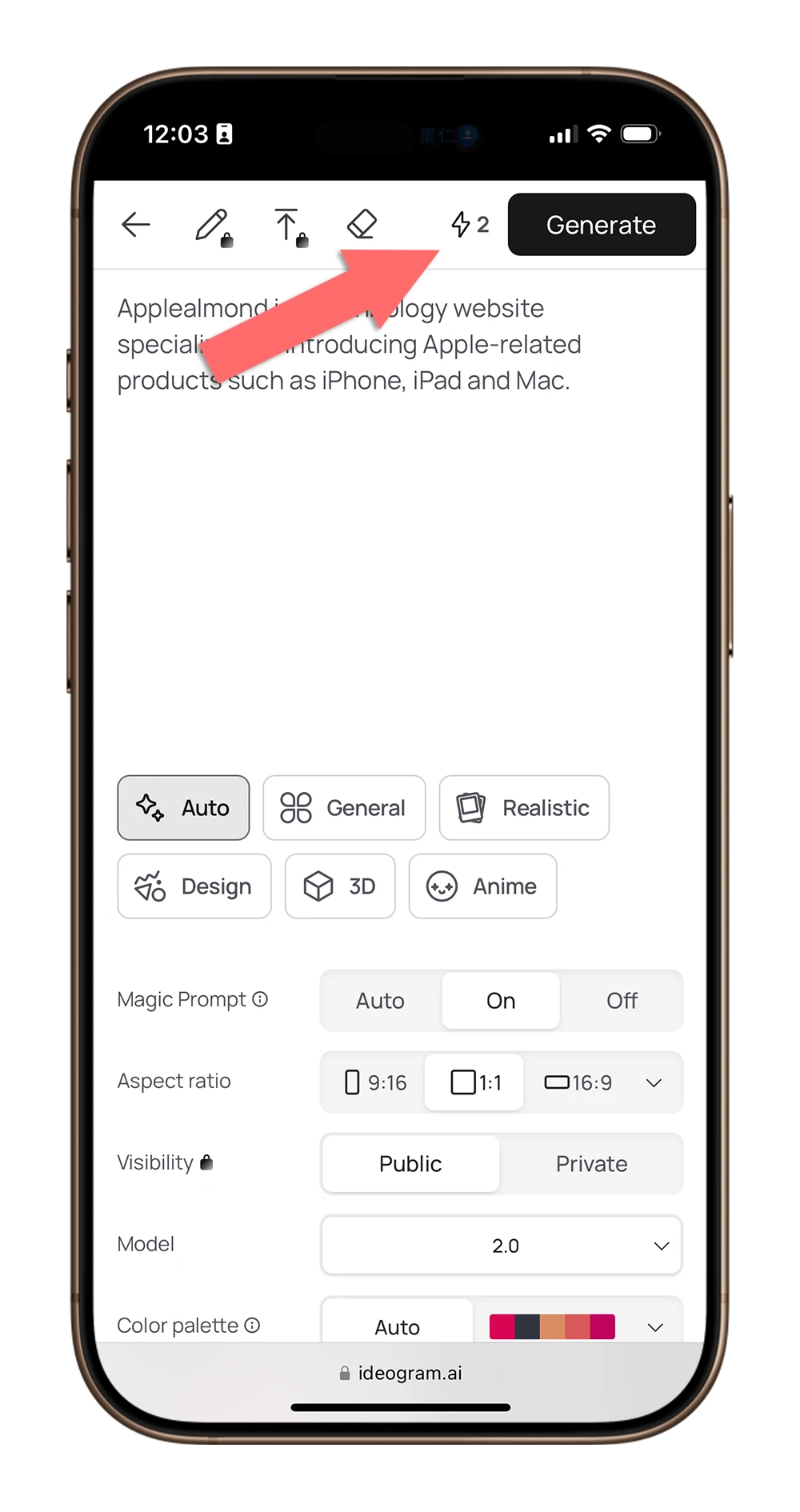
下面有幾個免費版的選項可以選擇,包含要生成的風格、要不要讓 ideogram 幫你自動加強指令、生成的圖片尺寸、使用的模型、整體的色系。除了這幾個以外的功能都只有付費版可以使用。
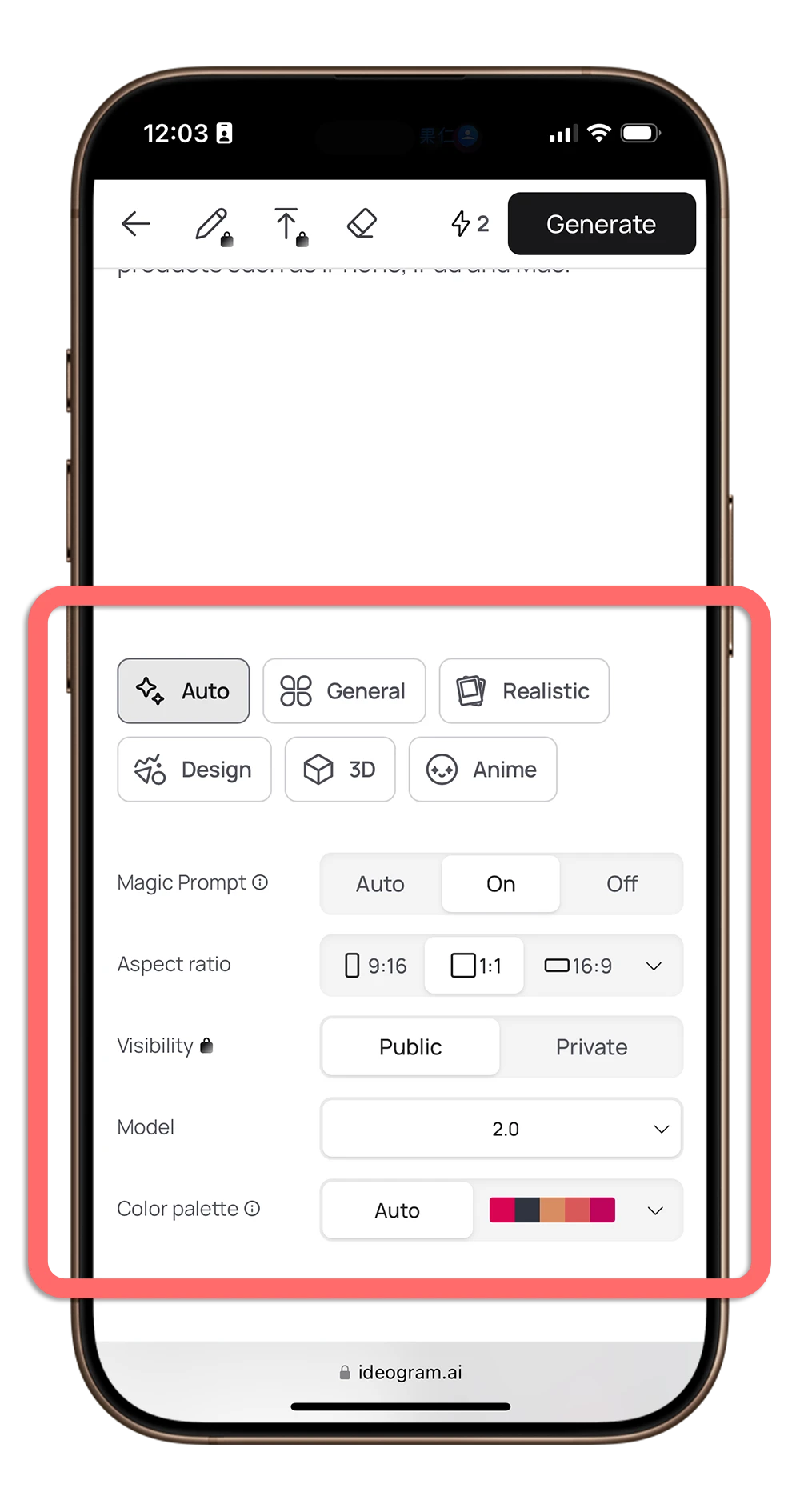
建議大家可以玩玩看不同的 Model 和 Color Palette,可以生成更多不同風格的圖像海報。下面這個是用 1.0 的 Model 所生成的海報,其實效果也還是很不錯的,而且只花費 1 個 Credit,比較省。

都設定好了以後,按右上方的「Greanate」就可以開始生成,下方會有剩餘秒數,一般多半都是等 30 秒其實也不會太久。
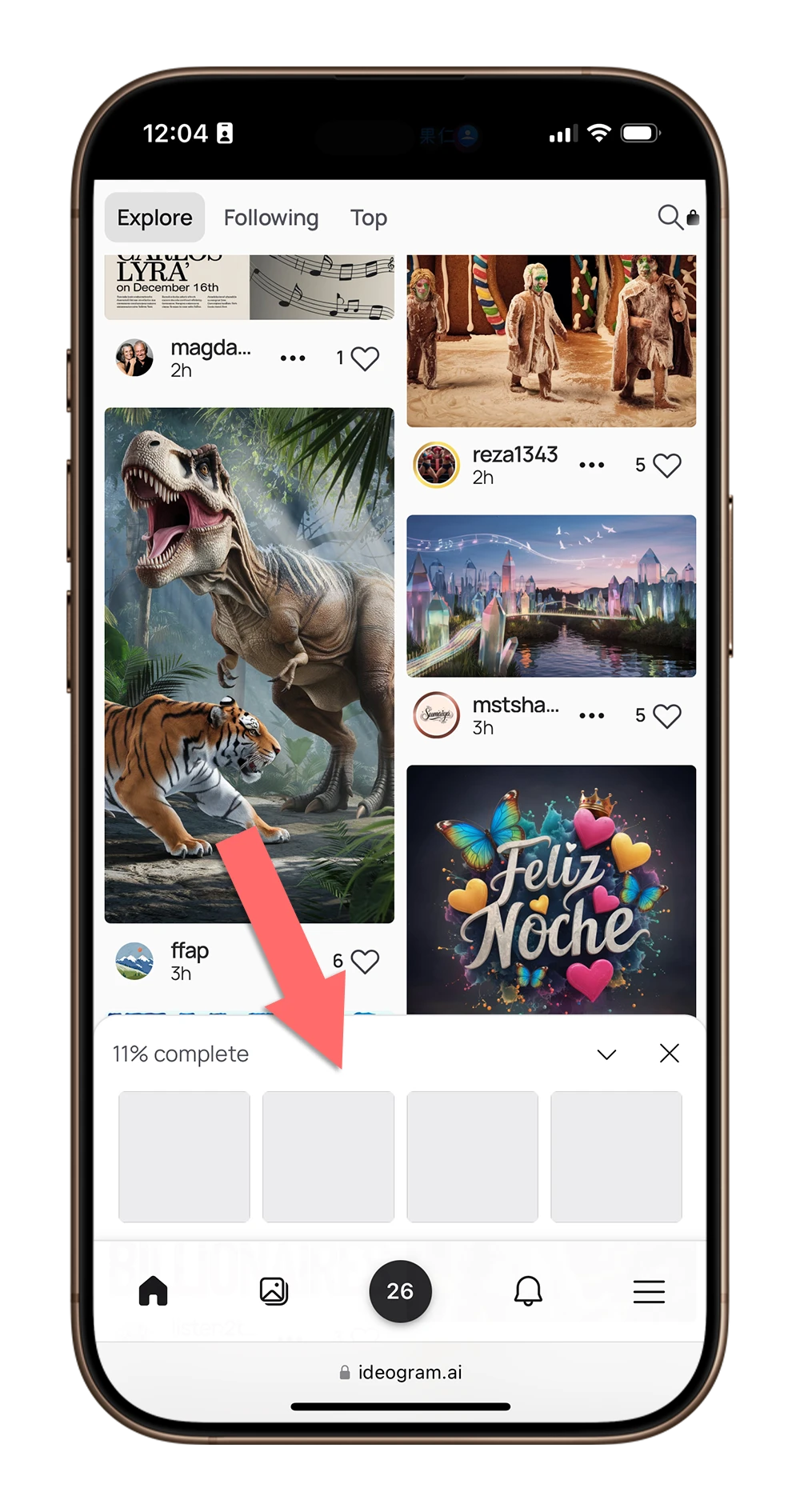
檢視結果、下載
生成完畢以後就可以在下面看到 4 張圖片,點選放大可以看更多細節。
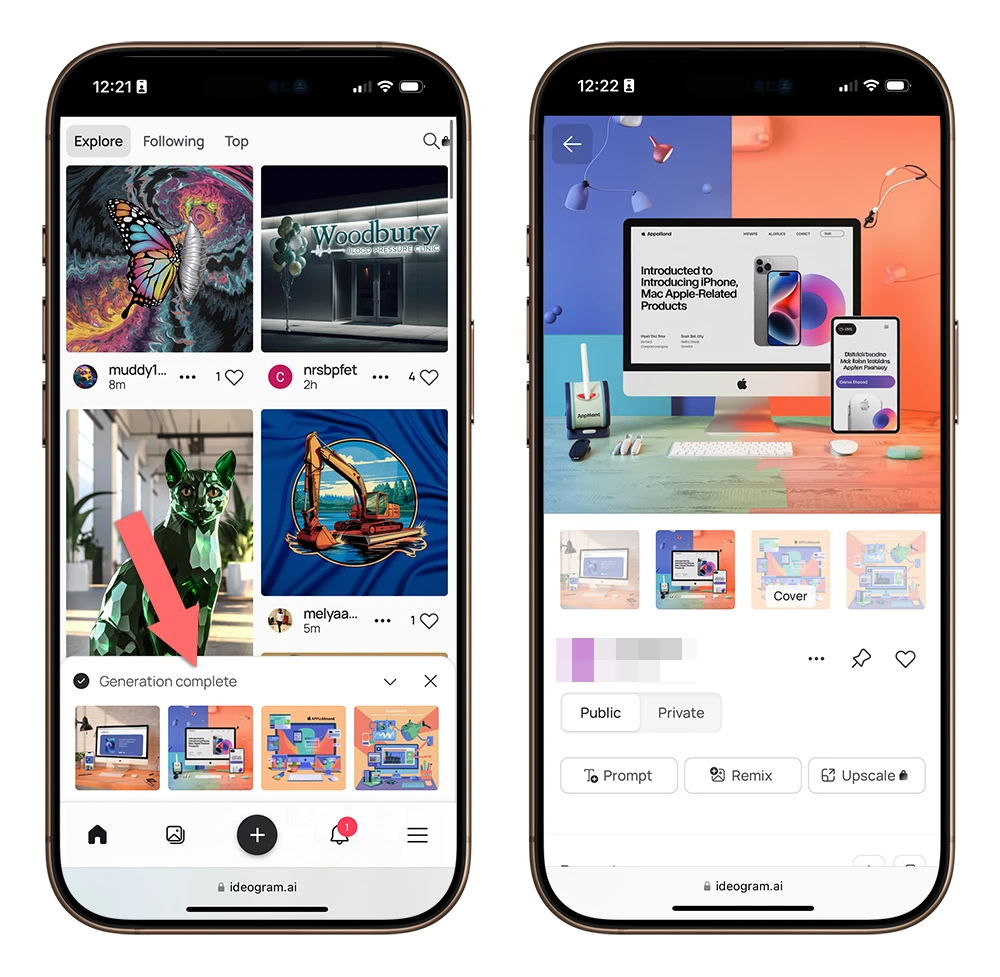
想要保存的話,每張圖片下面的「⋯」可以叫出選單,裡面有下載的按鈕儲存到檔案 App 裡面。
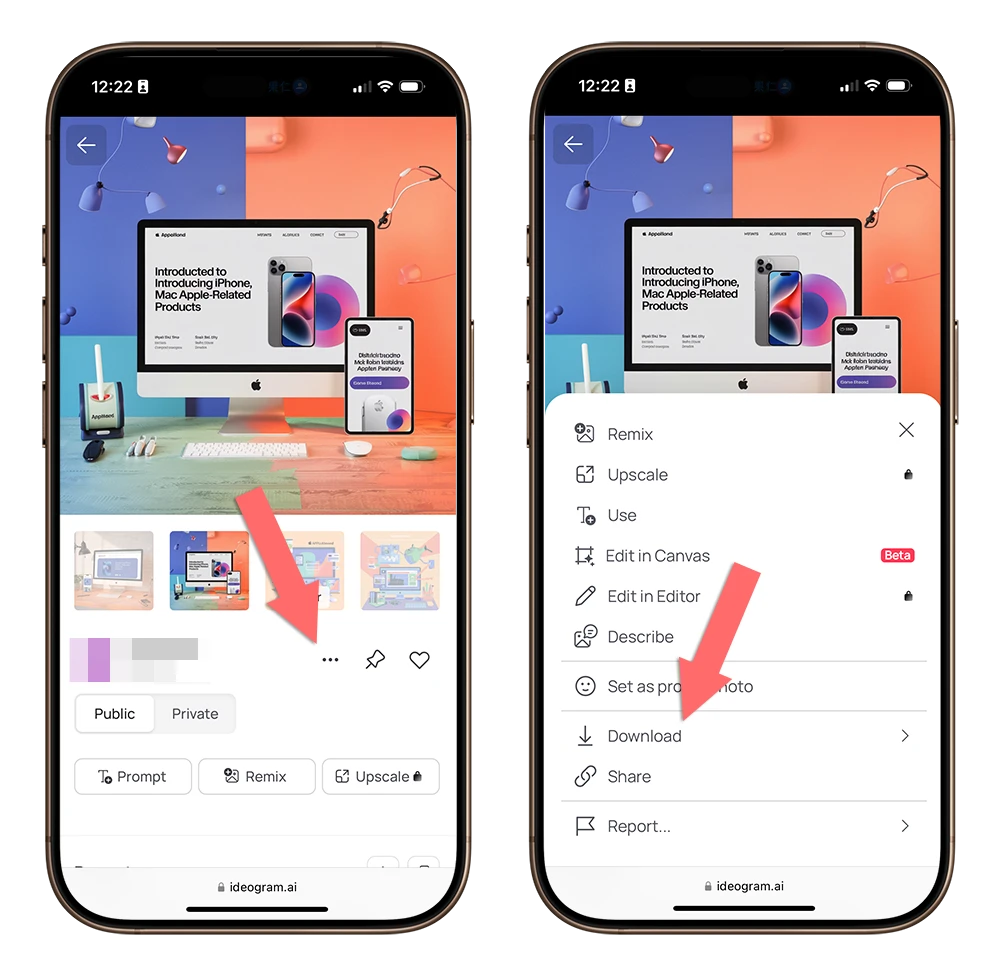
或者是直接長按圖片也可以保存到照片 App。
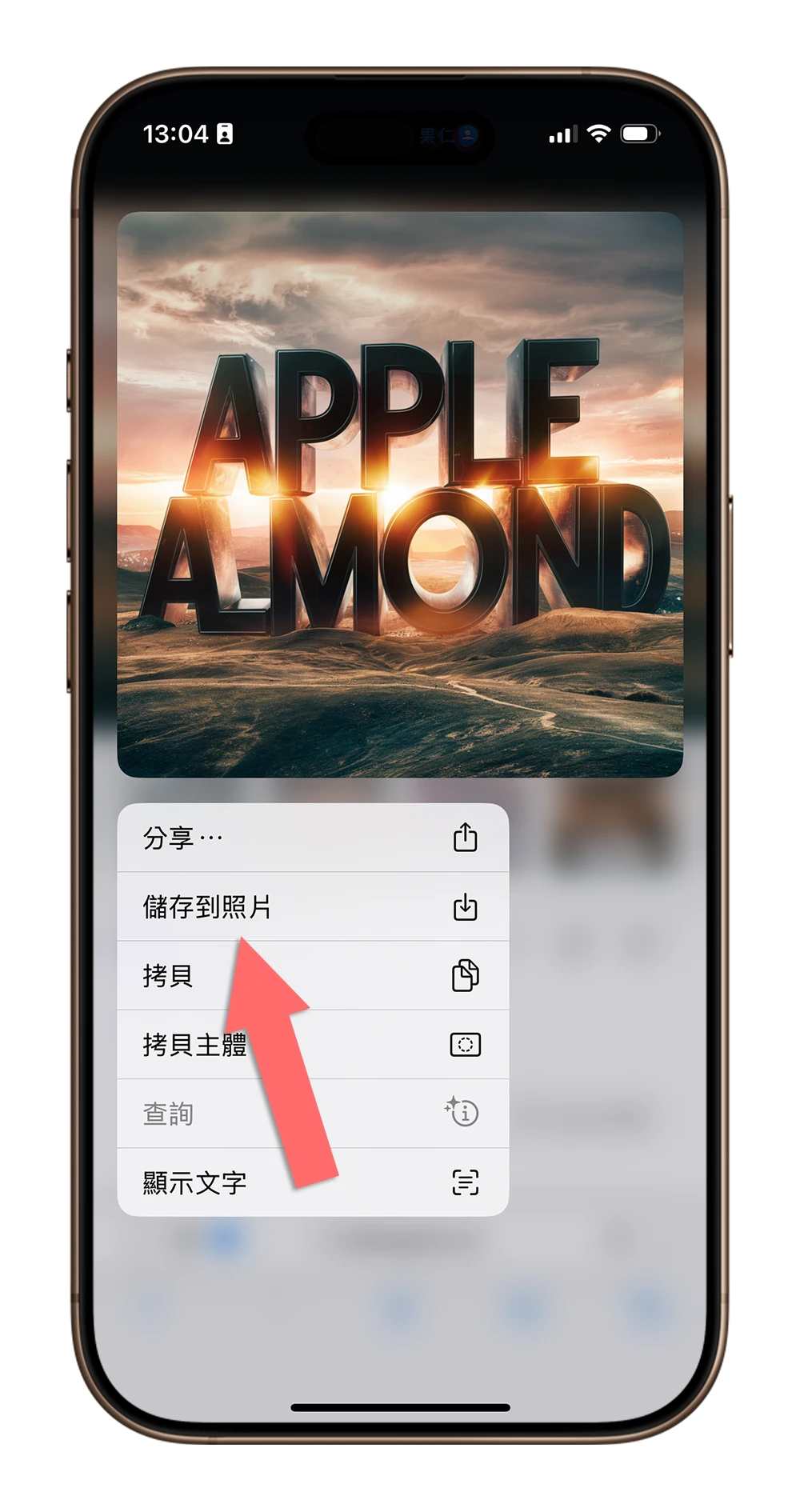
二次修改
如果你覺得生成出來的圖片還不錯但有些細節不是很滿意的話,可以利用下面的「Promt」或是「Remix」在現有的基礎上加強。
例如下面這張圖片,我想要嘗試不同的風格。
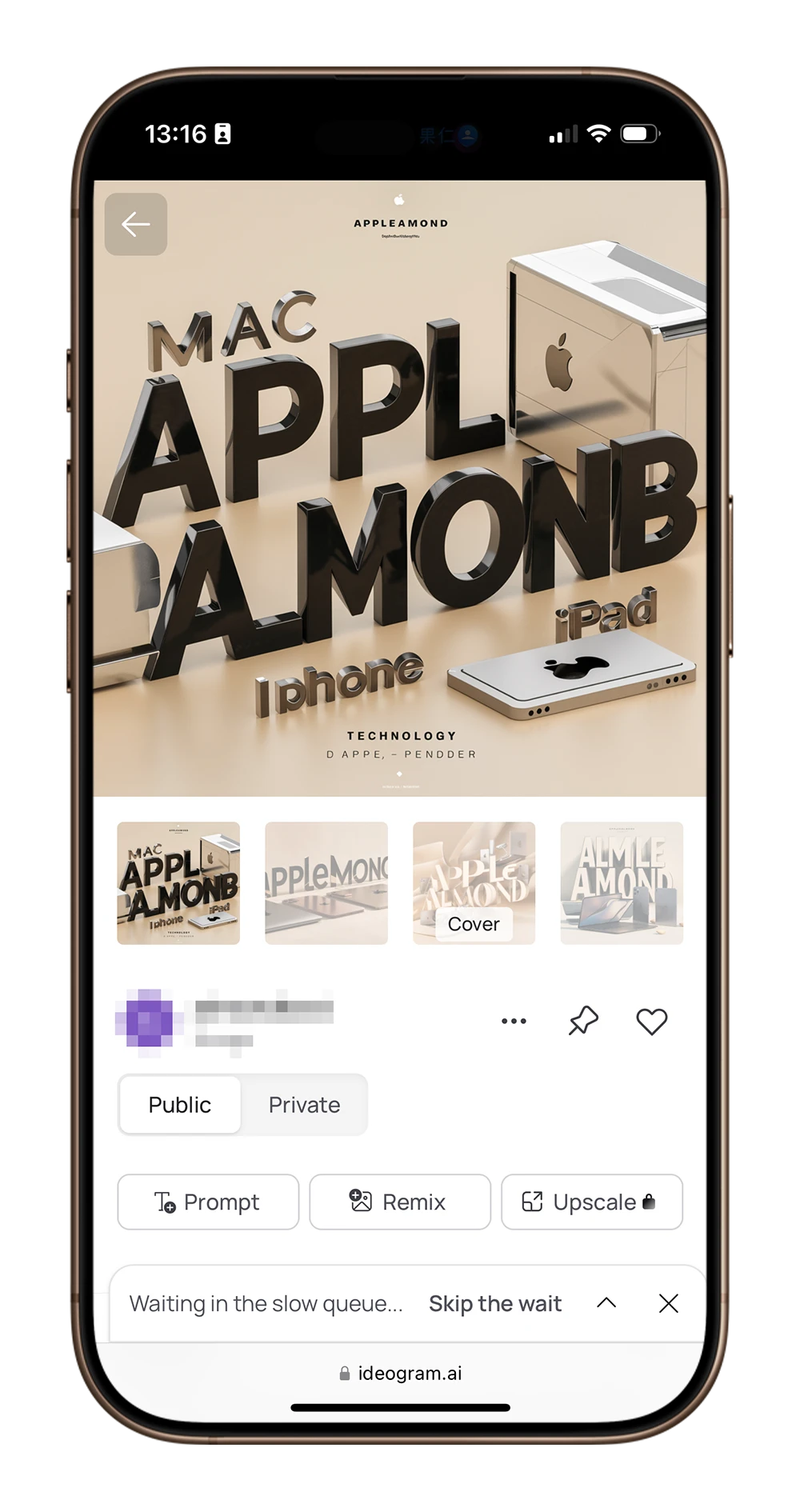
就可以利用「Promt」重新下指令或者是重新選擇風格,生成出來的新結果就不會和原本的差太多。
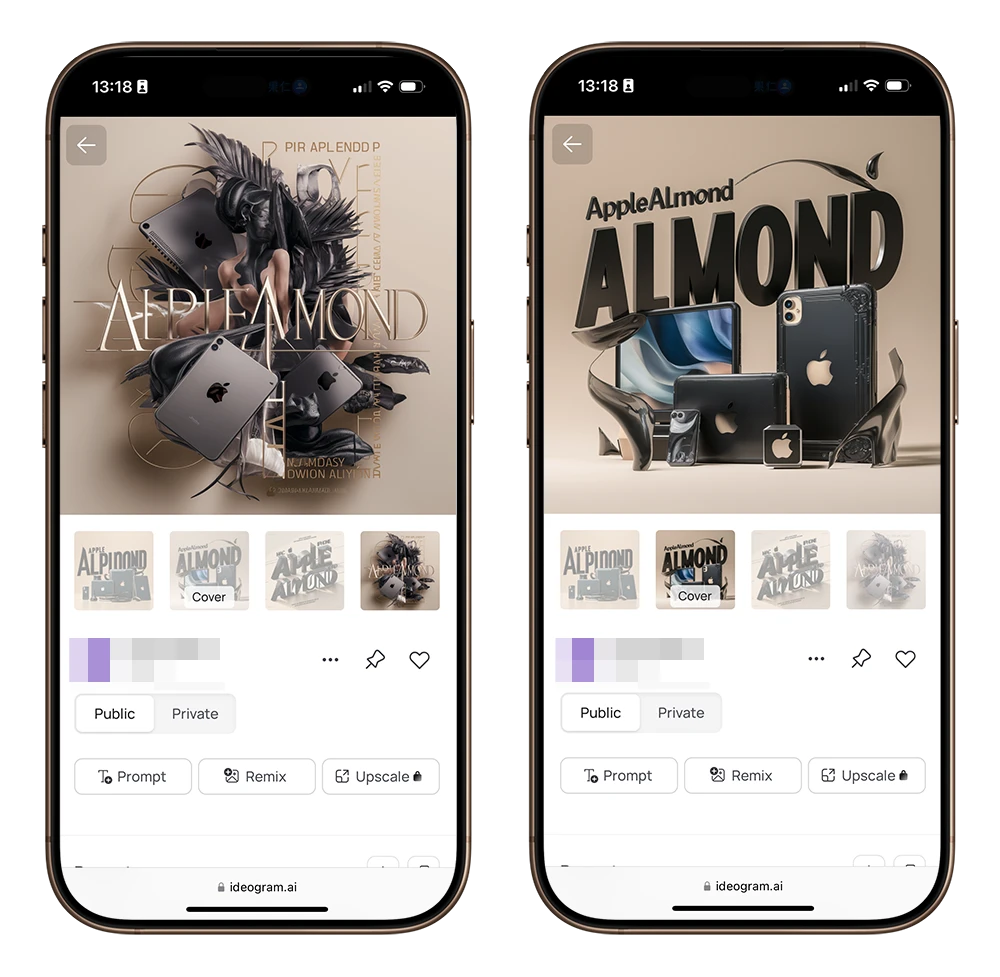
|
立刻試看看 《Ideogram》AI 工具:請點此 |
搭配 Canva 功能可變性更高
你也可以直接在《ideogram》裡面使用 Canva,但是無法在手機上用,只支援 iPad 或是電腦這類螢幕比較大的設備。
搭配 Canva 功能可以做的編輯項目更多,你會獲得一塊很大的畫布,然後你可以任意生成各種不同的內容,並且依照自己的需求、想要的排版組合起來,但因為免費版同樣只有 10 點的 Credit 限制,所以能夠生成的元素可能會有限制,建議要使用的話要升級成付費版會比較好。
延伸閱讀》
一句話讓 ChatGPT 畫出你的人生!告訴你他是怎麼辦到的!
ChatGPT 搜尋超強用法!在 Mac 、PC 上隨時隨地一鍵啟動
把 Chrome、Edge 瀏覽器預設搜尋改 ChatGPT!學起來讓搜尋更好用
如果想知道更多關於 Apple 的消息、教學、小技巧或是科技新知,一定要點擊以下任一 LOGO,追蹤我們的 Facebook 粉絲團、訂閱 IG、YouTube 以及 Telegram。





